ドウゲンノブタケ
「天国大魔境」について語りたいことがたくさんあります。
- #ディレクション
- #Webデザイン
- #コーディング
- #グラフィックデザイン
- #写真撮影

Post - 2021.06.16
こんにちは!ガハクのドウゲンです!
映画「漁港の肉子ちゃん」公開されましたね!見たい!
Adobe Photoshopでツールバーのカスタマイズができるって皆さん知っていました?
僕は昨日Photoshopをいろいろいじっていたら見つけたので早速触ってみました。
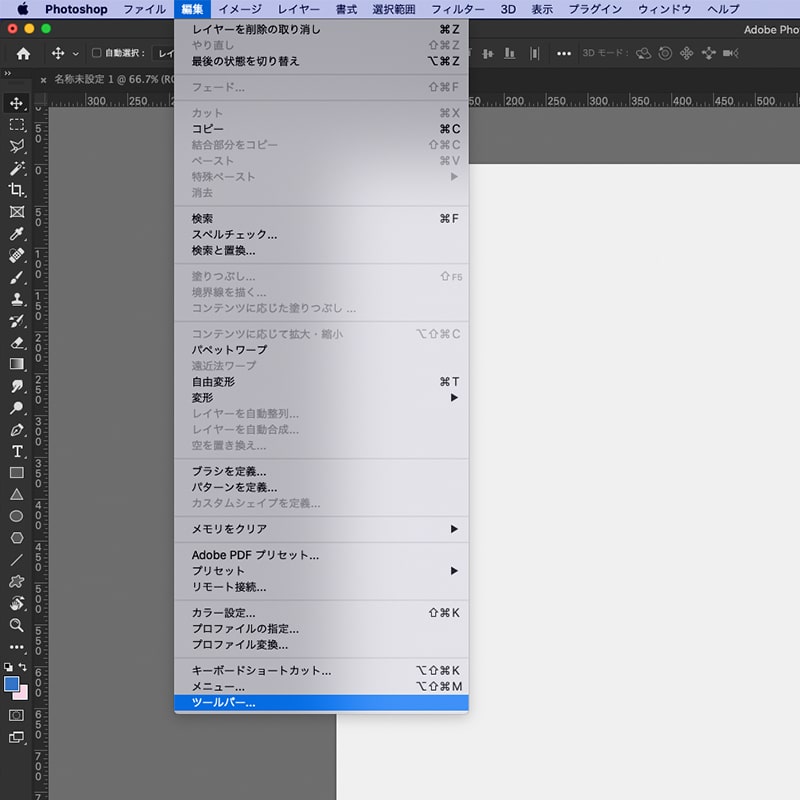
「編集 > ツールバー」
をクリックします。
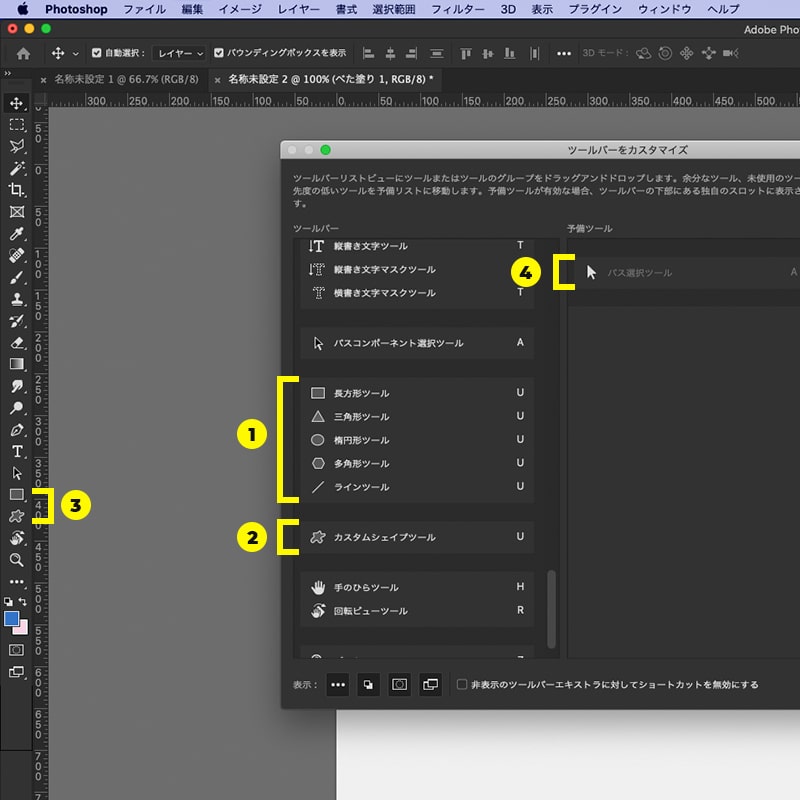
この画面でドラッグドロップでツールバーのカスタマイズができます。
例えば、デフォルトだと(1)の箇所にカスタムシェイプ ツールもくっついているのですが、(2)のように、ドラッグして少し離して(3)を見てみると、カスタムシェイプツールが別で表示されます!
そして(4)のように右側の予備ツールにドラッグすると、そのツールを非表示にすることができます。
Webデザインをやっているとシェイプはすごく多用するので、思い切って全部別々に表示させてみました。
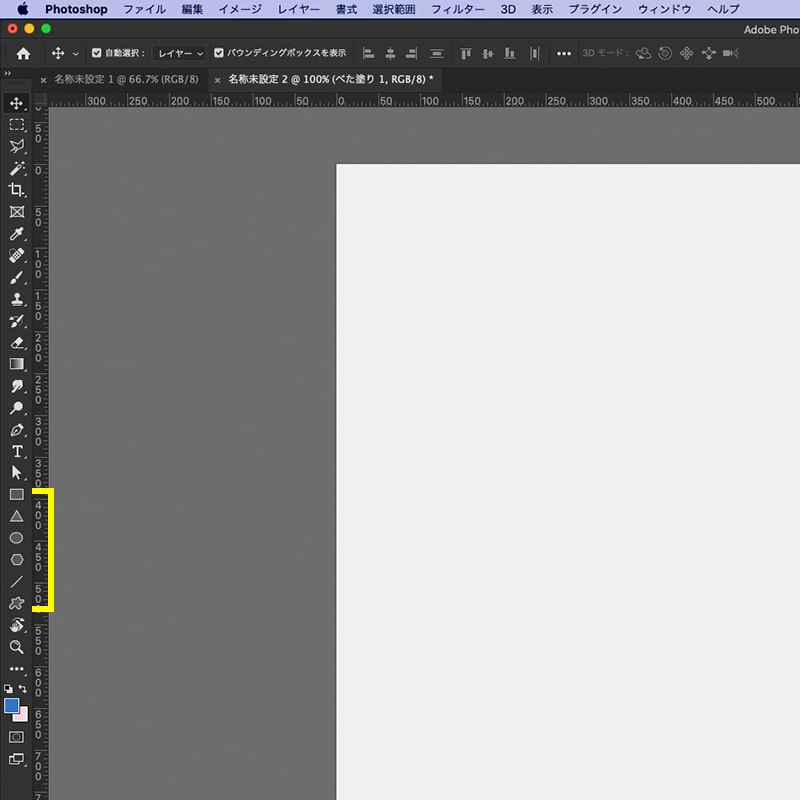
なお、キーボードショートカットも先ほどの画面で変更ができるのですが、ショートカットキーを覚え直す自信がなかったのでそこは変更していません。
その場合、
押下で、その前に選択していたシェイプツールが選択されます。
楕円ツール→移動ツールの後に「U」押下で「楕円ツール」
多角形ツール→選択ツールの後に「U」押下で「多角形ツール」
なお
押下だと、
「長方形ツール」→「三角形ツール」→「楕円ツール」→「多角形ツール」→「ライン」→「カスタムシェイプ ツール」→「長方形ツール」
と、これまで通りの動きになります。
カスタマイズ後、今のところ「三角形ツール」を出現させようと「長方形ツール」をAlt押しながらクリックしちゃったりしていますが、シェイプが1クリックで好きなの選べるのは慣れたら絶対に便利なのでがんばります!